Aprende cómo usar Nostr, la red social descentralizada
En este tutorial te guiaremos para usar Snort, un cliente de Nostr que permite enviar y recibir propinas vía Lightning Network.
Anuncio: Tenemos nueva cuenta oficial en Instagram para seguir informándote del mundo cripto: @criptonoticiascom. Síguenos aquí.
Sencillez y versatilidad, así describiría personalmente la cartera que presentaré a continuación. Me refiero a Samourai Wallet, un monedero que, además de realizar las operaciones típicas de una cartera, nos pone a disposición una amplia gama de configuraciones muy interesantes.
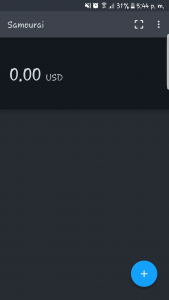
Empecemos hablando primero de su sencillez. Como ven en la imagen a la derecha, esta es la interfaz principal. Simple e intuitiva. Muy fácil de utilizar, ya que no amerita ningún conocimiento extra.
Como ya mencionaba anteriormente, las configuraciones que ofrece Samourai son el apartado que hace que esta cartera destaque sobre otras. Con respecto a esto, en este tutorial no solo te enseñaré a crear, respaldar y utilizar este monedero, sino que también aprenderás a sacar provecho de las configuraciones más destacables que presenta.
Antes de empezar, es importante aclarar que esta aplicación se encuentra aún en su fase alpha de desarrollo y solo está disponible para dispositivos Android.
Con respecto a lo anterior, quizás pienses que puedes perder tus fondos si llegas a tener problemas para acceder a la cartera, pero recuerda que la aplicación no es quien maneja tus criptomonedas, sino tú a través de tus claves privadas. Así que, si llevamos a cabo una restauración en otra cartera compatible, como Mycelium o Coinomi, por medio de las 12 palabras de recuperación generadas por Samourai, tendremos acceso a nuestras claves privadas y, por consiguiente, a nuestros fondos.
Como ya dije, esta es una aplicación que actualmente solo funciona para dispositivos Android, por lo tanto, el instalador lo encontraremos en la Play Store con el nombre de Samourai Wallet.
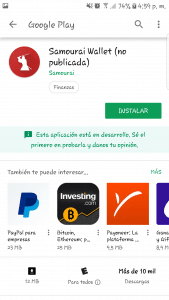
Como ven, la aplicación aparece como no publicada, pero no hay problema; solo debemos de tener como alternativa, en el caso de algún error o falla, restaurar la cartera en otra compatible.
Una vez instalada, el siguiente paso es abrir la aplicación y concederle algunos permisos pertinentes que permitirán su buen funcionamiento.
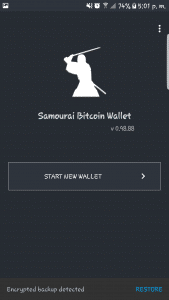
Lo primero que haremos será elegir la opción Create new wallet.
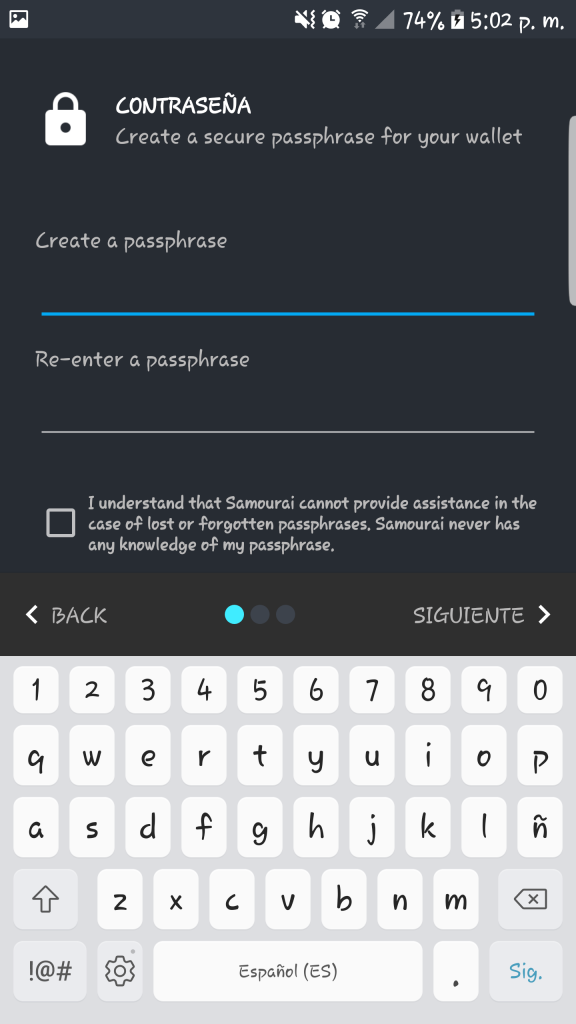
Antes de crear la cartera, Samourai nos ofrecerá una posibilidad extra de seguridad, esta es conocida como Passphrase o frase contraseña. Antes de explicar cómo funciona, hay que tener presente un detalle importante: Samourai Wallet guarda un archivo cifrado de la última cartera usada en el dispositivo, esto permite que se pueda restaurar el monedero de forma más rápida. Por lo tanto, sin importar si desinstalamos la aplicación, el respaldo permanecerá. Esto solo aplica sobre la última cartera usada.
Para poder hacer la restauración partiendo de este archivo guardado, debemos colocar la frase contraseña correspondiente a dicho respaldo. Esto se podrá ver al iniciar la aplicación, ya que veremos en la parte inferior una notificación de que se ha encontrado un respaldo.
Por otro lado, al restaurar de manera tradicional, es decir, colocando las 12 palabras de recuperación, se tiene que colocar también la frase contraseña.
Ten en cuenta que esta frase no se almacena en ningún lugar, ni siquiera en nuestro dispositivo, así que, debemos tomar nota y guardarla en un lugar seguro, junto con las 12 palabras.
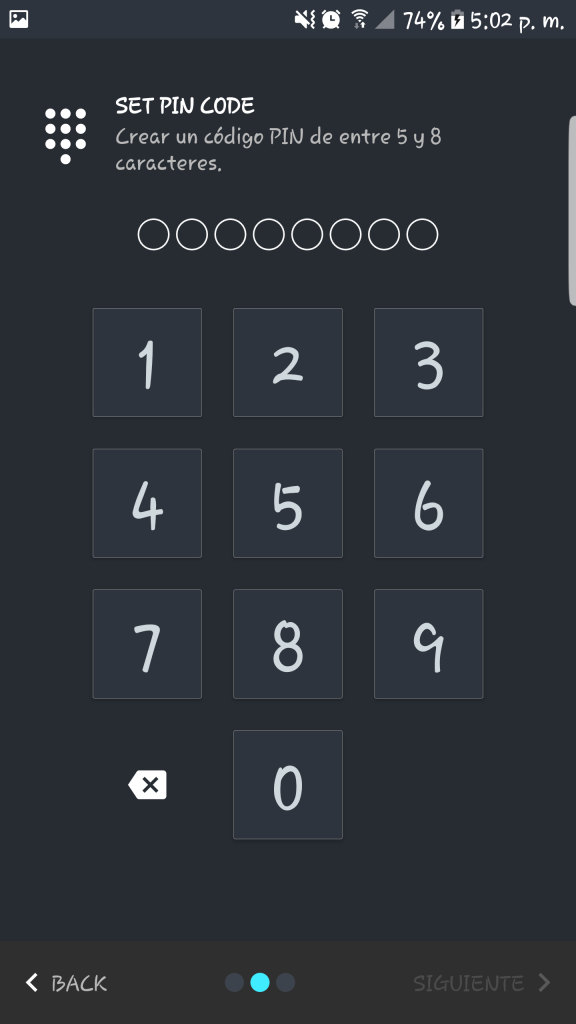
Lo que sigue es fijar un PIN o contraseña de seguridad. Este código se trata de una secuencia de 5 a 8 dígitos que servirá de protección para la aplicación como tal, ya que se nos solicitará cada vez que la abramos.
Por último, en este proceso de crear una nueva cartera, tenemos otra parte primordial que es la semilla compuesta por 12 palabras de recuperación. Esta secuencia de palabras, junto con la frase contraseña, es la única forma que tenemos para restaurar nuestros fondos.
Es recomendable mantener esta semilla fuera de cualquier medio digital. Esto nos hace menos propensos a sufrir de hackeos. De hecho, se recomienda que se anote en un papel y este se guarde en algún lugar seguro. Finalmente, tendremos la cartera lista para ser usada.
En primera instancia, debo mencionar que en este apartado solo te voy a enseñar cómo usar esta cartera de forma tradicional, es decir: cómo recibir, enviar y ver los fondos. Más adelante te enseñaré acerca de cada una de las configuraciones propias de Samourai.
De entrada, vemos el saldo expresado en BTC, aunque podemos ver su equivalente en satoshis (la subdivisión más pequeña de un bitcoin) haciendo clic sobre el monto. Cabe destacar que, luego de su más reciente actualización, Samourai ya no permite visualizar los saldos en dólares, ni en ninguna otra moneda fiduciaria.
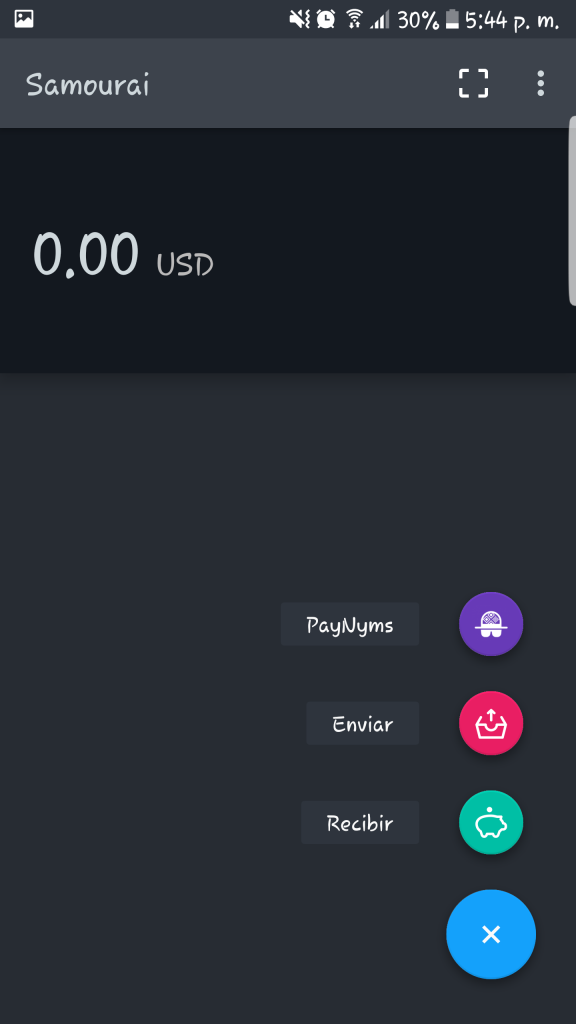
De igual forma, en esta misma sección, se encontrará el botón de opciones inferior. Desde aquí podremos enviar, recibir o crear y manejar el PayNymID que más adelante explicaré de qué se trata y cómo utilizarlo.
Entre tanto, les voy a mostrar cómo pueden recibir fondos. Comencemos yendo a la sección recibir desde el botón inferior.
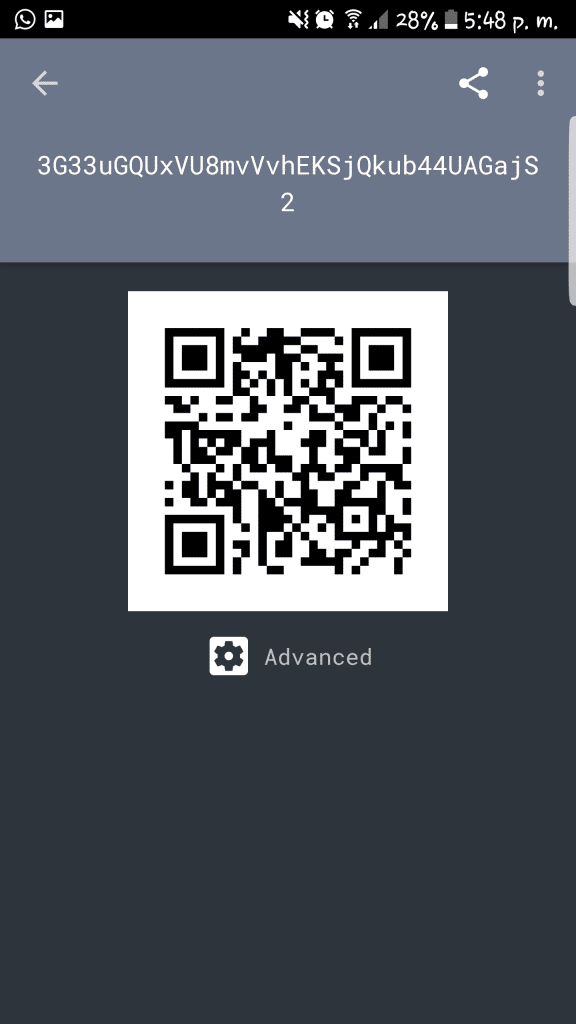
En esta sección tendremos la dirección SegWit en la parte superior y su abstracción en código QR. Además, contamos con la opción Advanced, donde podremos realizar otras configuraciones.
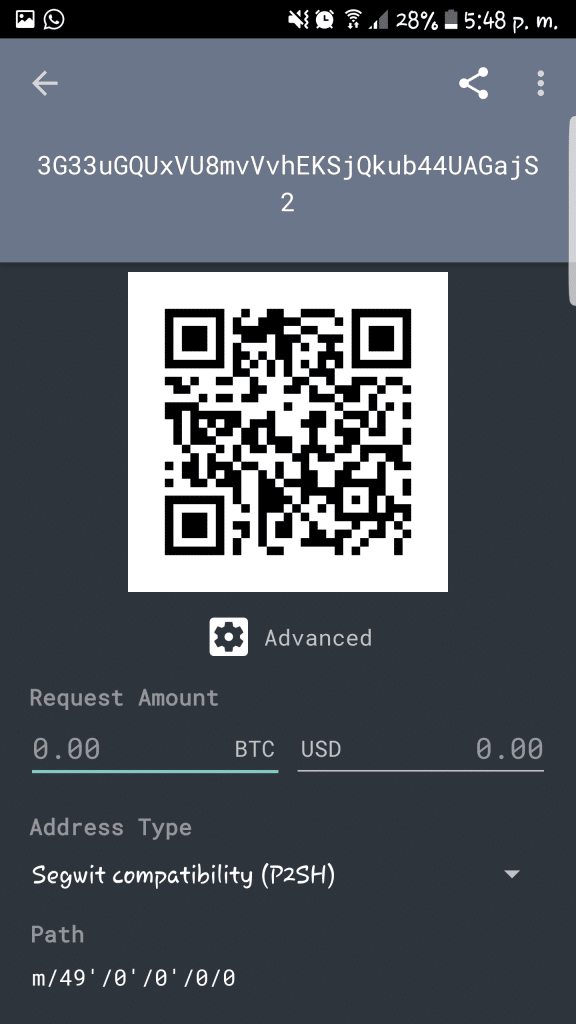
Desde aquí podremos fijar los siguientes parámetros.
Con respecto a las transacciones, podemos visualizarlas desde la pantalla de inicio.
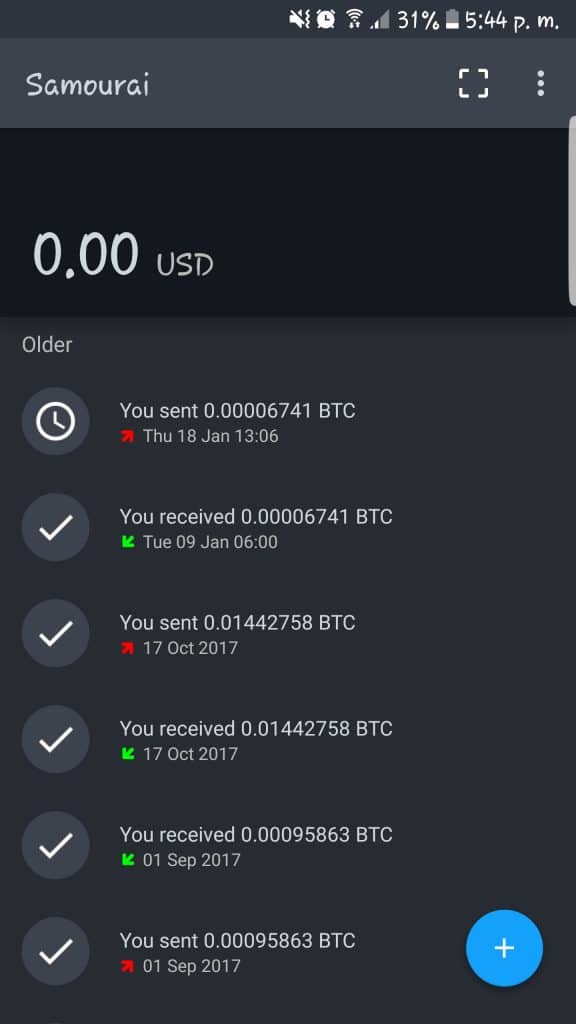
Tras haber finalizado este proceso, es momento de aprender cómo enviar bitcoins a través de Samourai. En primer lugar, tenemos la opción de escanear una cartera directamente, solo basta con seleccionar el icono que se encuentra en la parte superior derecha.
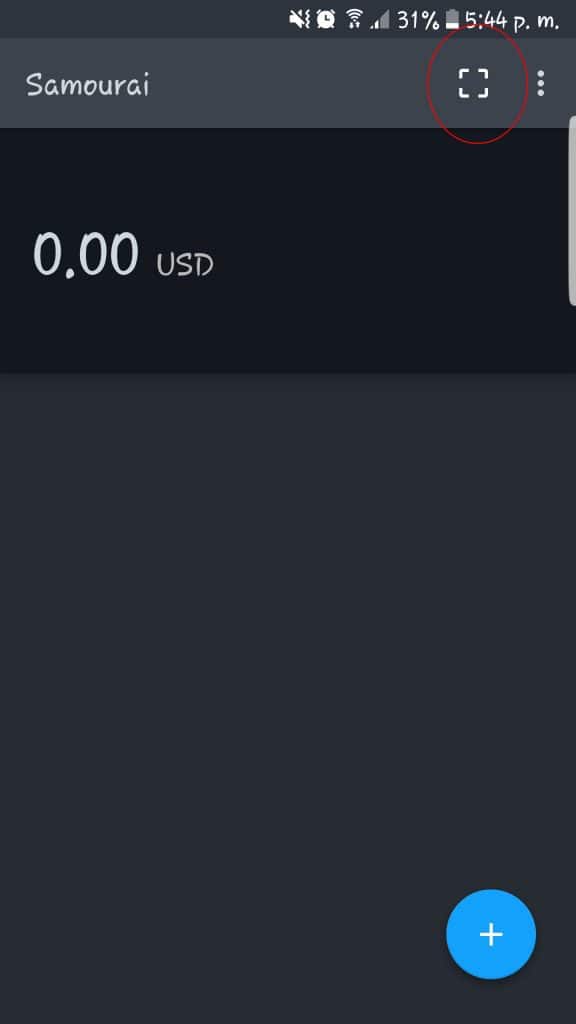
Al seleccionarlo, se nos abrirá automáticamente la cámara. Por otro lado, podemos ir a la sección enviar, desde el botón azul de opciones en la pantalla principal.
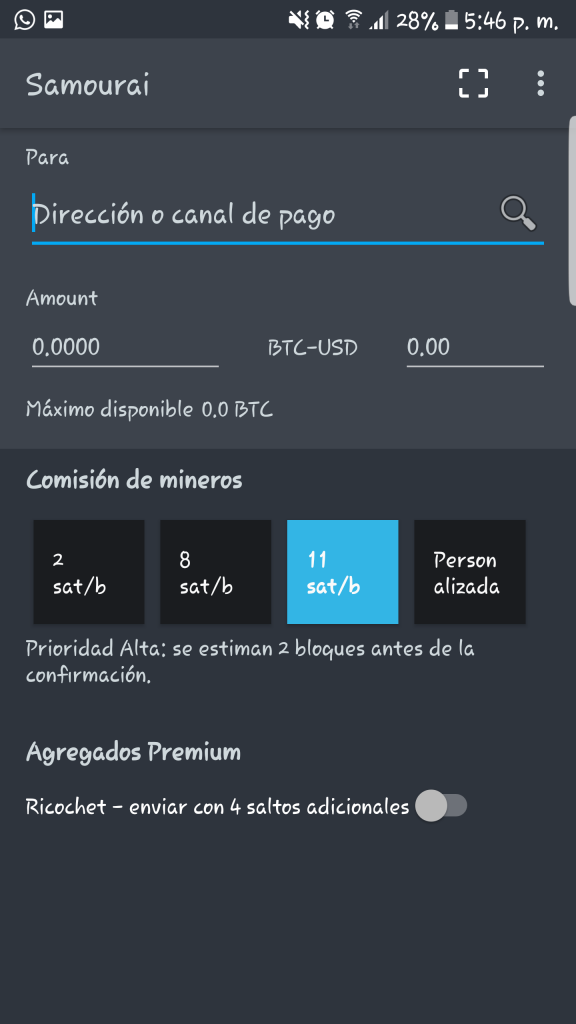
Como ven, aquí colocaremos tanto la dirección destino como el monto a enviar, pero podemos fijar algunos parámetros extras. Primeramente, podemos fijar la comisión por transacción a pagar. Esto puede aumentar o reducir la probabilidad de que la transacción que enviaremos sea confirmada rápidamente en la blockchain, ya que, mientras mayor sea la comisión, más rápidamente será tomada por un minero. De igual modo, podemos fijar comisiones personalizadas.
También contamos con la opción de enviar esta transacción mediante la herramienta Ricochet. Antes de continuar, me tomaré un momento para explicar de qué se trata este servicio y cómo ayuda a mejorar la privacidad.
Inicialmente, tengamos en cuenta que Bitcoin no es anónimo del todo. Por esta razón, cuando realizamos un envío, esta transacción queda grabada en la blockchain. De hecho, si utilizamos un explorador de bloques que permita ver los detalles de esta transacción, nos daremos cuenta que podemos ver la dirección de origen, que en este caso es la nuestra, y la dirección destino. Por consiguiente, cualquiera puede saber el saldo que poseemos, con tan solo conocer nuestra dirección pública.
Entonces, ¿cómo ayuda el servicio Ricochet a proteger nuestra privacidad en estos casos? En primera instancia, cuando enviamos bitcoins utilizando este servicio, los fondos no serán enviados a directamente a la cartera destino, sino que estos pasarán por diferentes carteras antes de llegar al receptor de la transacción. De este modo, se brinda una mayor aleatoriedad, ya que es más complicado rastrear el origen de los fondos recibidos por una cartera; pero ojo, aunque es más difícil, no es imposible llegar hasta el emisor.
De igual forma, hay que tener en consideración que, si usamos este servicio, se cobrará un recargo adicional a la comisión de los mineros, debido a los diferentes movimientos que harán los fondos enviados antes de llegar a su destino. Mientras mayor sea la cantidad de carteras a las que llegue la transacción inicial, mayor será la comisión para los mineros.
Otra opción, más rápida y más económica, es la herramienta Stonewall. A través de esta, Samourai Wallet aumenta la dificultad con la que es posible definir cuáles son las entradas de una cartera en específico y, por consecuencia, aumenta también su privacidad. Esta función viene activada por defecto.
PayNym es una nueva forma de mantener el anonimato creada por Samourai. Este método consiste en la creación de un identificador único, que permitirá que se genere una nueva dirección cada vez que un código para recibir bitcoins sea escaneado por otros. De esta forma, se pueden mantener los balances reales ocultos.
Esto resulta ser muy útil para compartirlo en los sitios web, ya que, si colocamos el código QR de nuestro PayNym, las personas que escaneen a través de su propia cartera, tendrán una dirección de cartera a la que pueden enviar, mas no les servirá para ver el balance total que poseemos a través de un explorador de bloques.
Con respecto a su funcionamiento, al momento de enviar una transacción se debe abrir un canal único que permita realizar dicha transacción. Posteriormente, cada vez que elijamos enviar bitcoins, se generará una cartera determinista partiendo del PayNym del usuario destino y cumpliendo con los estándares BIP47. Esto hace que tanto tus balances como los del usuario a quien deseamos enviar bitcoins se conserven en el anonimato.
Es importante destacar que este método solo podrá ser usado en carteras compatible con el protocolo BIP47 y que usen PayNym. En este momento, PayNym solo se encuentra disponible en Samourai Wallet.
Empezaremos creando el PayNymID, esto en el caso de que no lo hayamos creado al momento de iniciar la cartera. Entonces, empezaremos seleccionando el botón azul de nuestra pantalla principal y elegimos la opción PayNym.
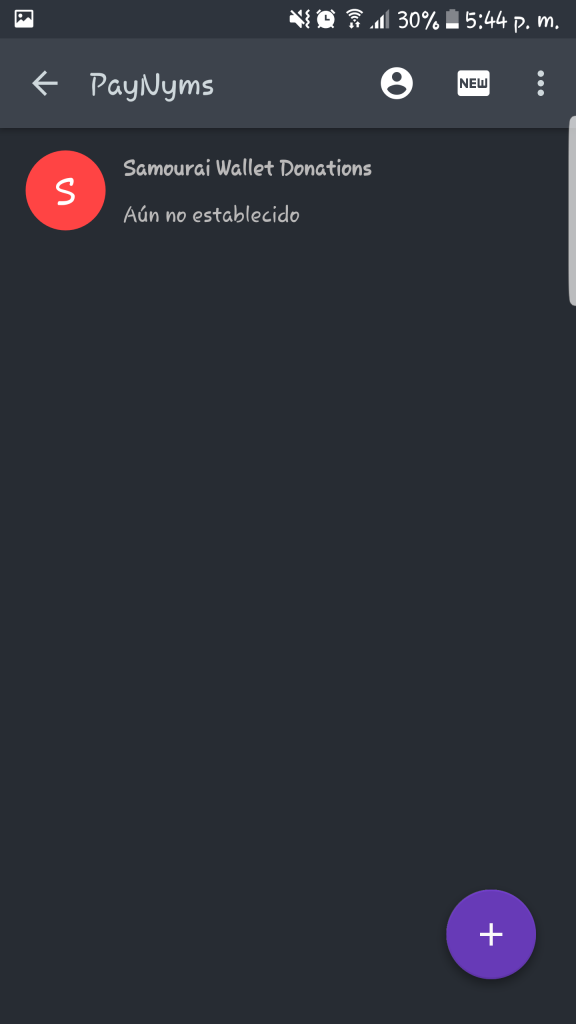
Una vez aquí, seleccionaremos New en la parte superior. Posteriormente elegiremos Solicitar mi PayNymID.
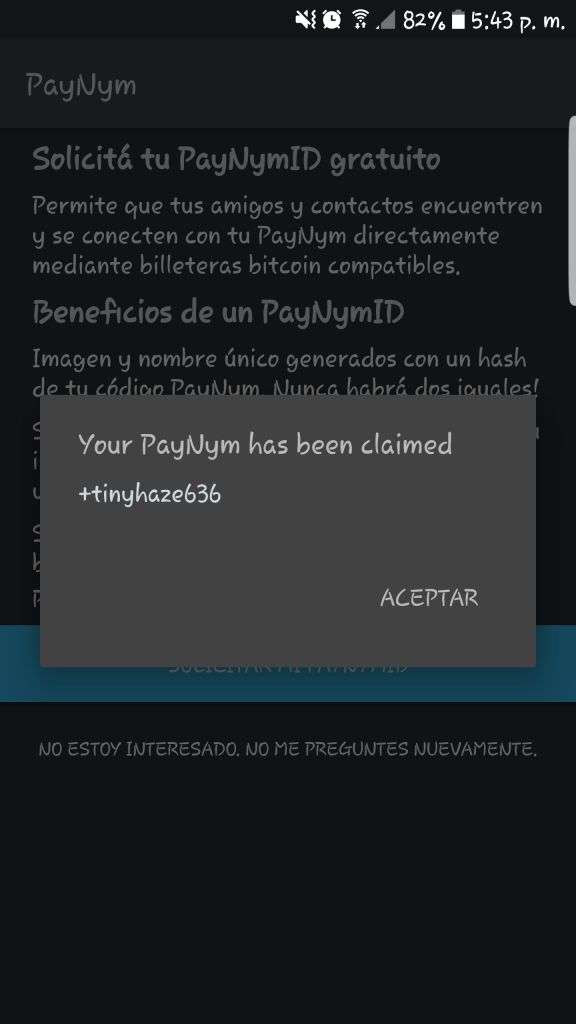
Al ver esta notificación, ya estará creado el PayNymID. Hay que tener en cuenta que el nombre que vemos es totalmente aleatorio y no tiene nada que ver con nuestros datos personales. De así serlo, solo será una mera casualidad.
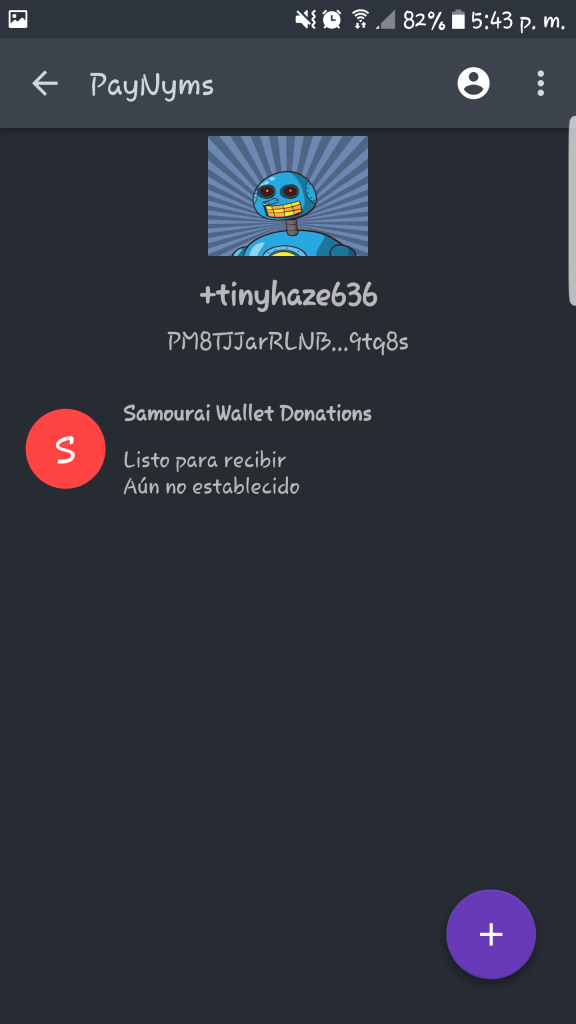
Esa imagen del robot que vemos es el identificador único de nuestro PayNym. Este robot, al igual que el nombre, es único y creado aleatoriamente.
El identificador lo podremos ver seleccionando el icono de usuario que se encuentra en la parte superior.
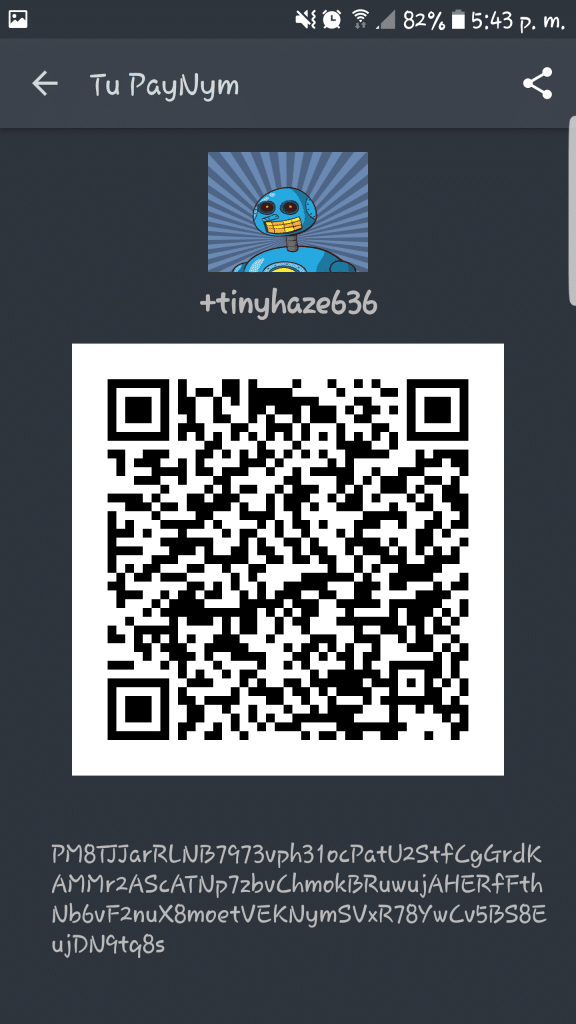
Este será el código con el cual otros usuarios podrán encontrarnos a través de un registro público de PayNym y enviar fondos a través de esta función.
El primer paso para agregar contactos consta de seleccionar el botón “+” que se encuentra en la parte inferior. Posteriormente elegiremos la opción Nuevo contacto.
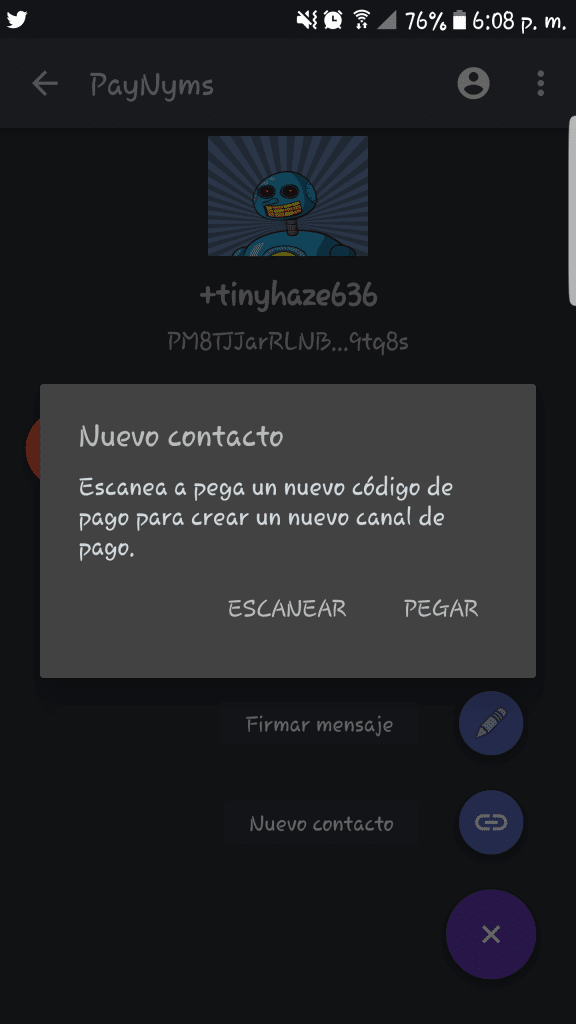
Para agregarlo existen dos formas, ya sea copiando y pegando el identificador o escaneando el código QR del contacto. Cuando ya lo hayamos agregado, el siguiente paso es abrir un canal de pago, que permitirá mantener aún más privadas las transacciones entre usuarios.
Este canal lo abriremos yendo al listado de contactos y eligiendo con cual queremos abrir dicho canal.
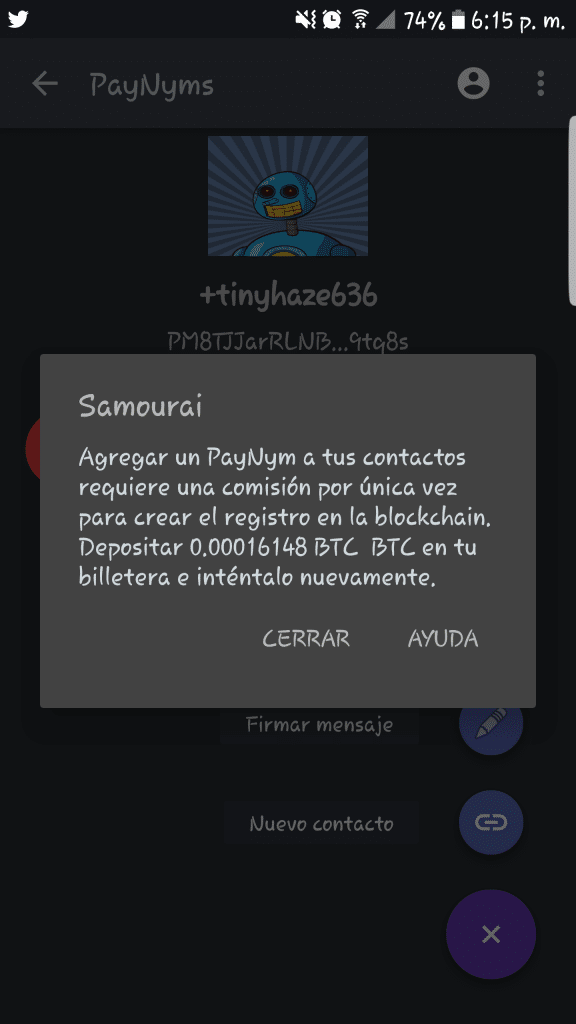
Como ven, tenemos que pagar una comisión única que creara un registro dentro de la blockchain y abrirá el canal de pago. Este será totalmente privado y creará transacciones desde direcciones anónimas que no permiten mostrar los fondos.
Antes de hacer uso de esta opción, tenemos que entender primero la diferencia entre barrer e importar.
En primer lugar, cuando hablamos de importar la clave privada, esto significa que la cartera donde la estamos importando estará a cargo de manejarla. Lo cual compromete la seguridad de nuestros fondos. Por esta razón no es muy recomendable ejecutar este procedimiento.
Por otro lado, tenemos el barrido, que conlleva una comisión, ya que se van a transferir los fondos de la clave privada. Esto se debe a que se exportará la llave a una nueva dirección generada por la cartera desde donde estamos importando dichos fondos. Como consecuencia, la clave vieja queda sin fondos y no compromete su seguridad.
Entendido esto, vamos entonces a barrer una clave privada. En primer lugar, desplegaremos el menú de la aplicación.
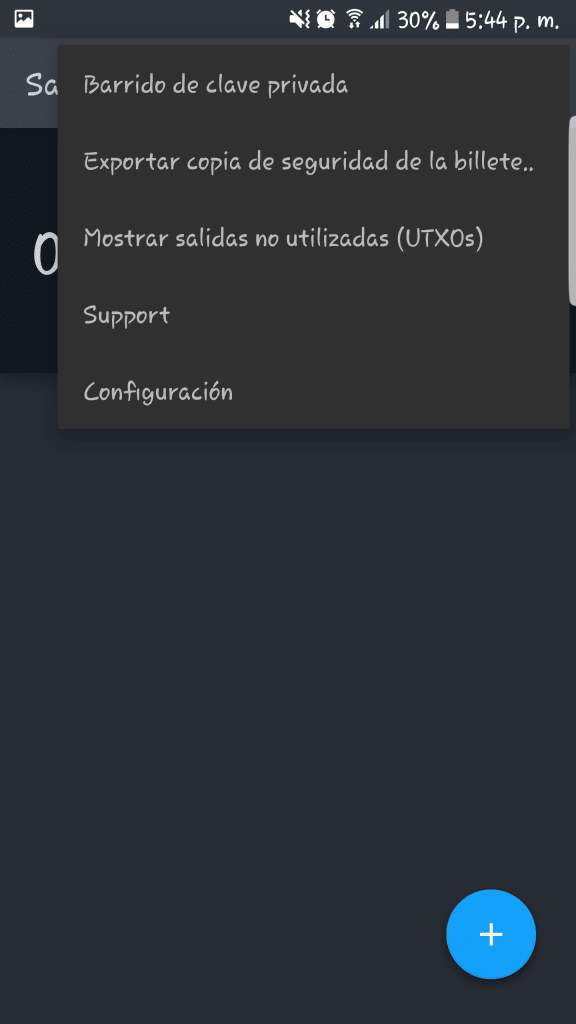
Desde aquí, seleccionaremos Barrido de clave privada.
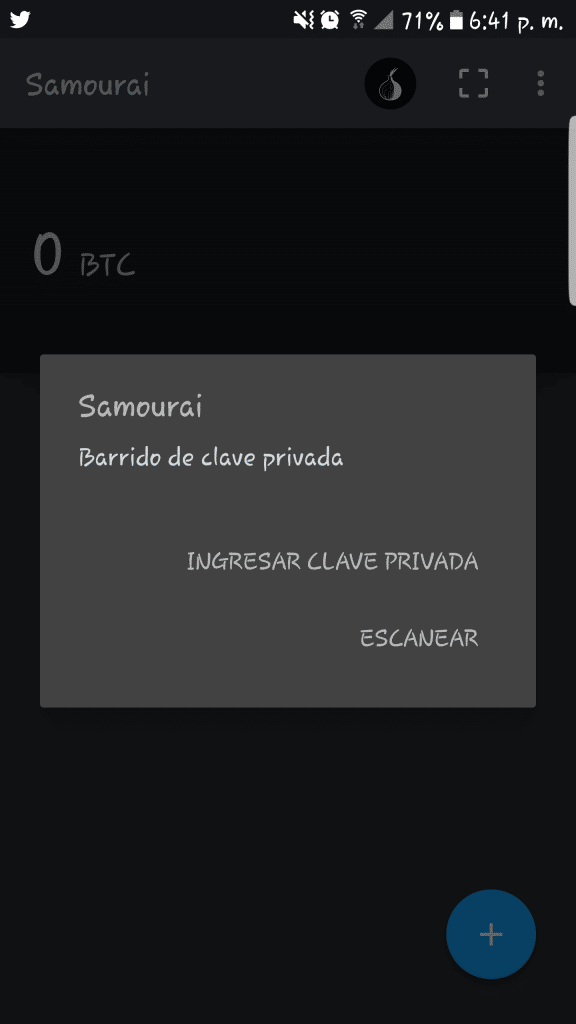
Tenemos dos opciones para esta parte del proceso. Una es ingresar la clave de forma escrita, carácter por carácter, o su par en código QR. Una vez hayamos realizado la importación, se nos notificará acerca de la comisión a cobrar para poder realizar el barrido. Luego aceptas y listo.
Este es uno de los apartados por lo cual destaca esta cartera. Se trata de la gran cantidad de configuraciones que podemos realizar. Para empezar, debemos desplegar el menú y seleccionar Configuración.
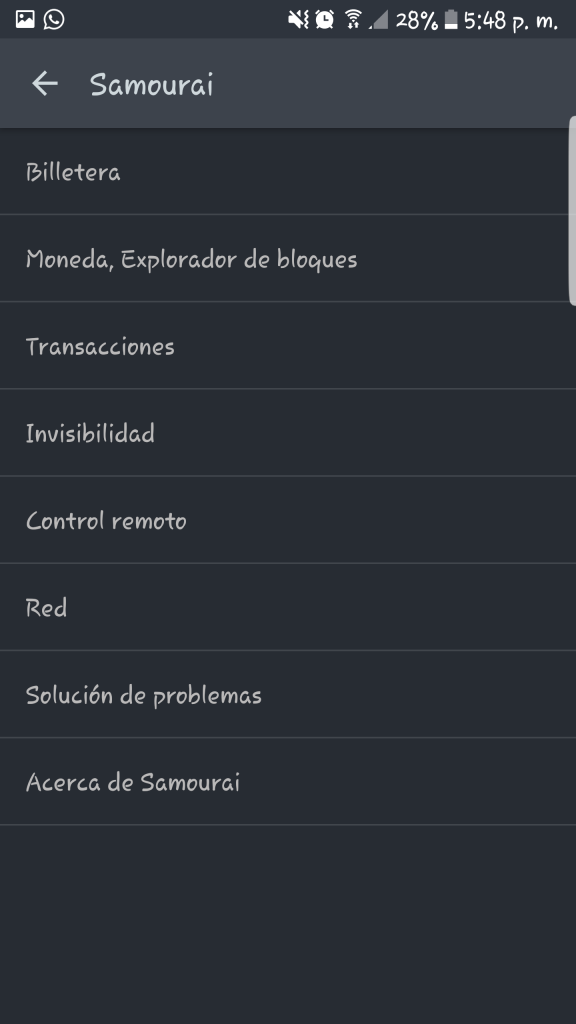
Como ven, las configuraciones están agrupadas dependiendo del tipo. Voy a ir desglosando cada una de ellas, grupo por grupo. Puede que la explicación de algunas parezca muy obvia, mientras que otras sí exigirán que nos adentremos un poco más en la materia.
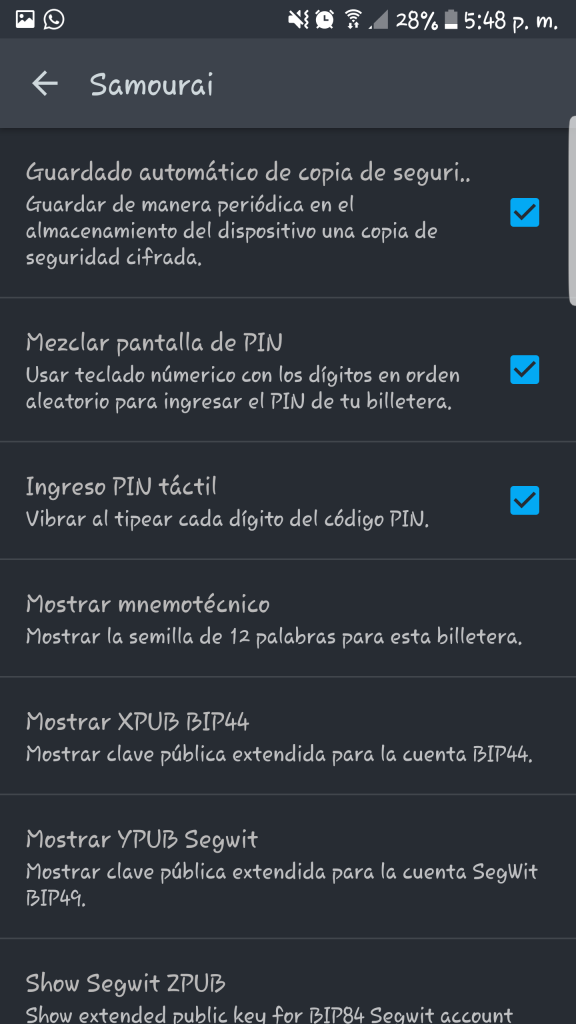
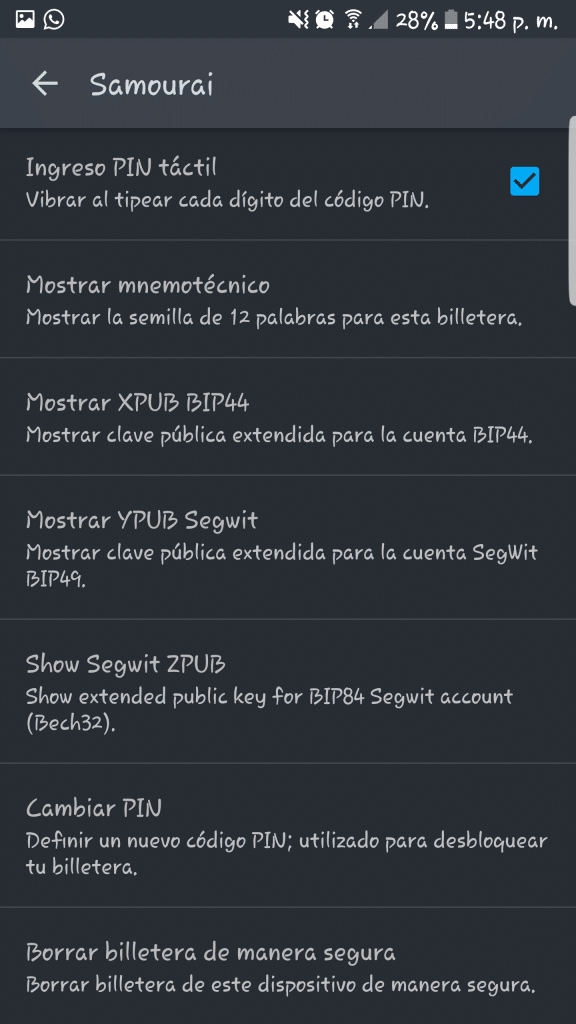
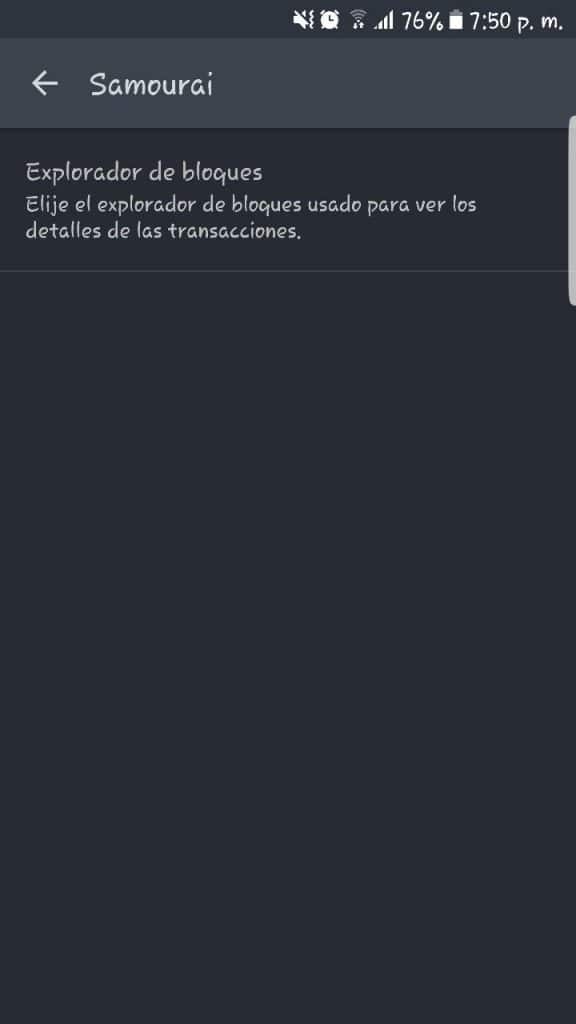
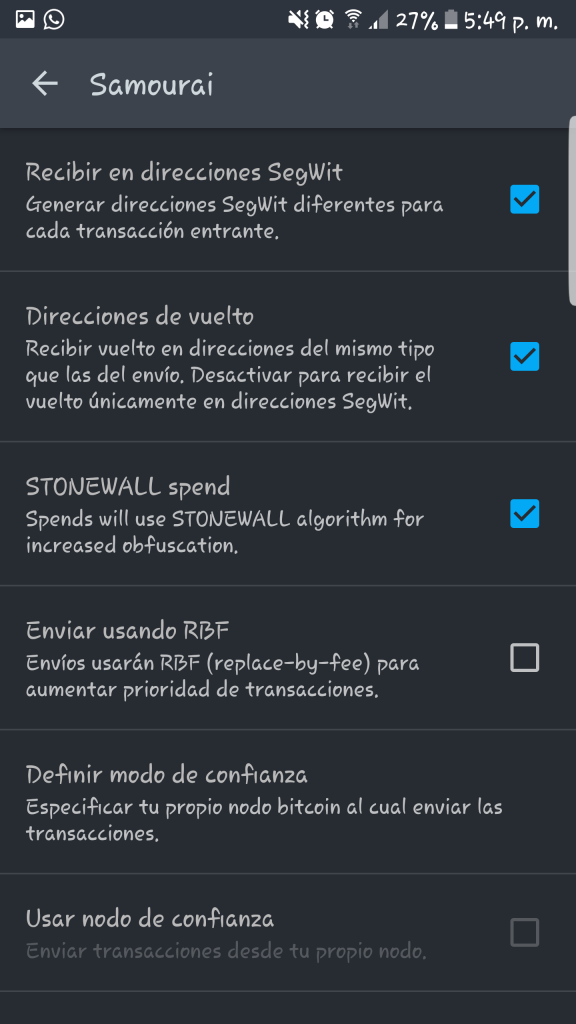
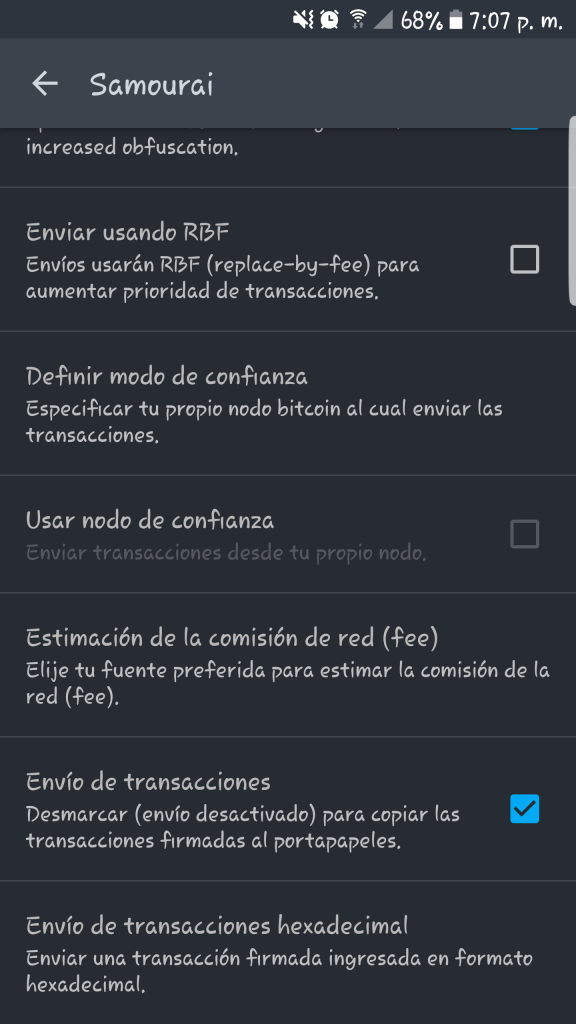
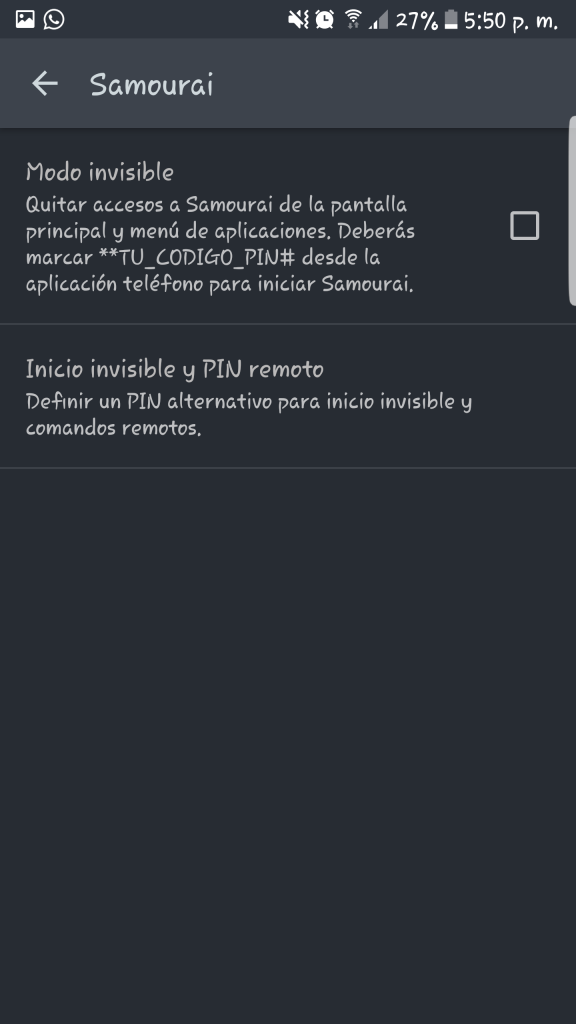
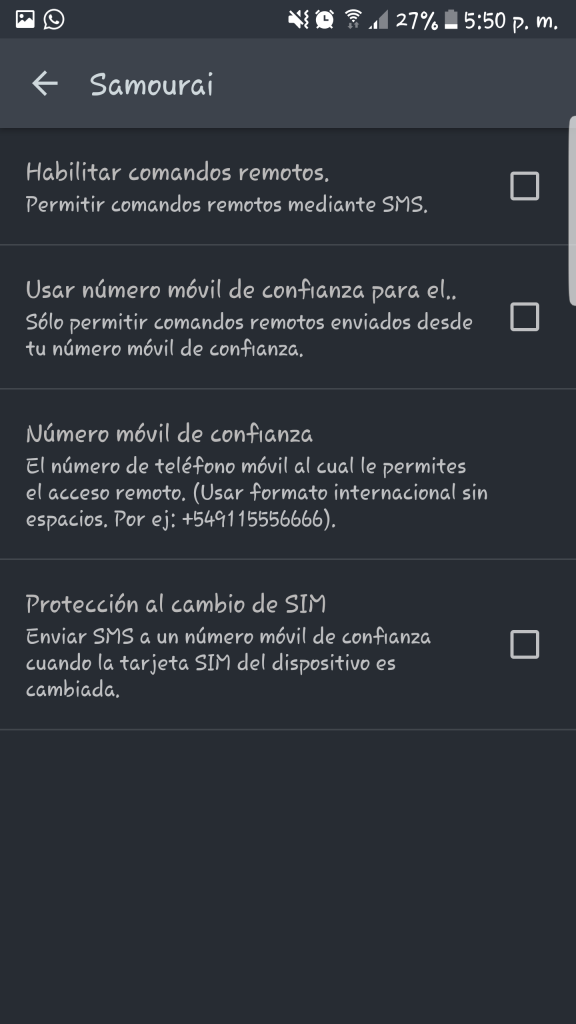
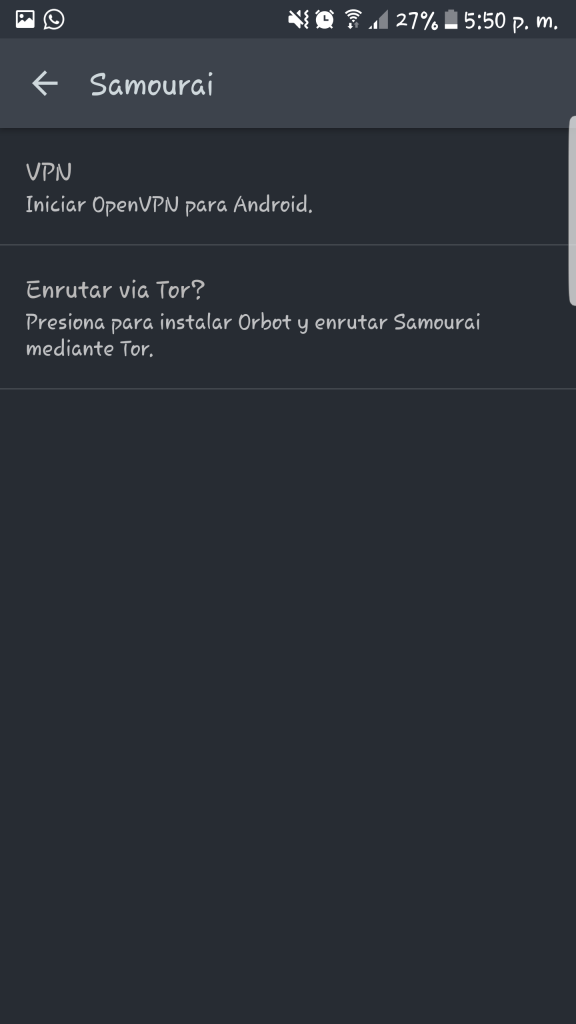
Por último, tenemos algunas configuraciones propias de la aplicación que permiten reportar errores al equipo de desarrollo y conocer más acerca de Samourai.
En este punto, ya debemos tener claras cada una de las configuraciones de esta cartera. De ser así, voy a darte una serie de consejos que te ayudarán a mejorar la privacidad de tu cartera.
Empecemos con la sección de Stonewall. Esta característica viene activada por defecto, pero ¿por qué mantenerla activada? Pues, esta función hace que sea muy difícil para las compañías que analizan la blockchain de Bitcoin rastrear el origen de los fondos que tú estás enviando. Debido a esto, se puede blindar un poco más la privacidad de los balances de nuestra cartera en general.
Otra cosa interesante de Stonewall es su bajo costo en comparación con Ricochet. Recordemos que este último funciona de forma rudimentaria para ocultar el origen de una transacción, es decir, envía el monto a través de varias direcciones para tratar de despistar cuál es el origen real de los fondos. Es por ello que este método conlleva un alto costo y el tiempo que le tomaría llegar a su receptor se prolongará.
Otra forma efectiva de aumentar nuestra privacidad es utilizar TOR. Básicamente funciona como Ricochet, pero a nivel de enrutamiento de red. Por ejemplo: Cuando nos conectamos a un nodo para enviar fondos, no nos conectaremos directamente dejando al descubierto nuestra dirección IP, sino que TOR hará saltos en esta conexión para que nuestra conexión quede parcialmente oculta. Digo “parcialmente” ya que en realidad es muy difícil detectar nuestra IP a través de TOR, mas no imposible.
Otro detalle a tomar en consideración, y esto más para los pagos recurrentes, es utilizar los PayNym. Esta opción brinda una capa más de seguridad al crear conexiones 1 a 1 bastante anónimas, lo que garantiza aún más nuestra seguridad. Como muestra de ello puedes fijarte en esta transacción. Si te das cuenta, no puedes ver los detalles o saldo que posee cada una de las carteras que aquí se encuentran, así es como se oculta nuestra información.
A título personal, me parece una cartera bien desarrollada y con un soporte muy activo, dispuesto a solucionar cualquier inconveniente que presente la aplicación. Especialmente tomando en cuenta que está en fase de desarrollo y aún pueden suceder errores de ejecución.
Por otro lado, tenemos la amplia gama de configuraciones que permiten aumentar la privacidad y que no se encuentran en otras carteras; algo que hace que Samourai Wallet sea una cartera que destacada sobre el resto.
En cuanto a los contras, al usarla puede que se cierre la aplicación repentinamente. Este error ya está siendo trabajado por el equipo de Samourai, con el fin de erradicar este tipo de inconvenientes cuando salga la versión 1.0.
Puedes ver el video tutorial en nuestro canal de Youtube.
Imagen destacada cortesía de Samourai Wallet.
Mantente informado de los últimos acontecimientos del mundo de las criptomonedas.
SUSCRIBIRME
En este tutorial te guiaremos para usar Snort, un cliente de Nostr que permite enviar y recibir propinas vía Lightning Network.
© 2022 Hecho con ♥ por Latinos.






Estas disfrutando de tu prueba gratis. Te restan
Si no quieres perder acceso a tus beneficios, adquiere uno de nuestros planes de suscripción
Para que este sitio siga funcionando y podamos ofrecerte información relevante y actualizada sobre criptomonedas, necesitamos tu apoyo.
Puedes apoyarnos de dos formas:
Suscríbete y forma parte de nuestra comunidad premium desde solo X$/mes